خوش آموز درخت تو گر بار دانش بگیرد، به زیر آوری چرخ نیلوفری را
عدم وجود Action Center در ویندوز
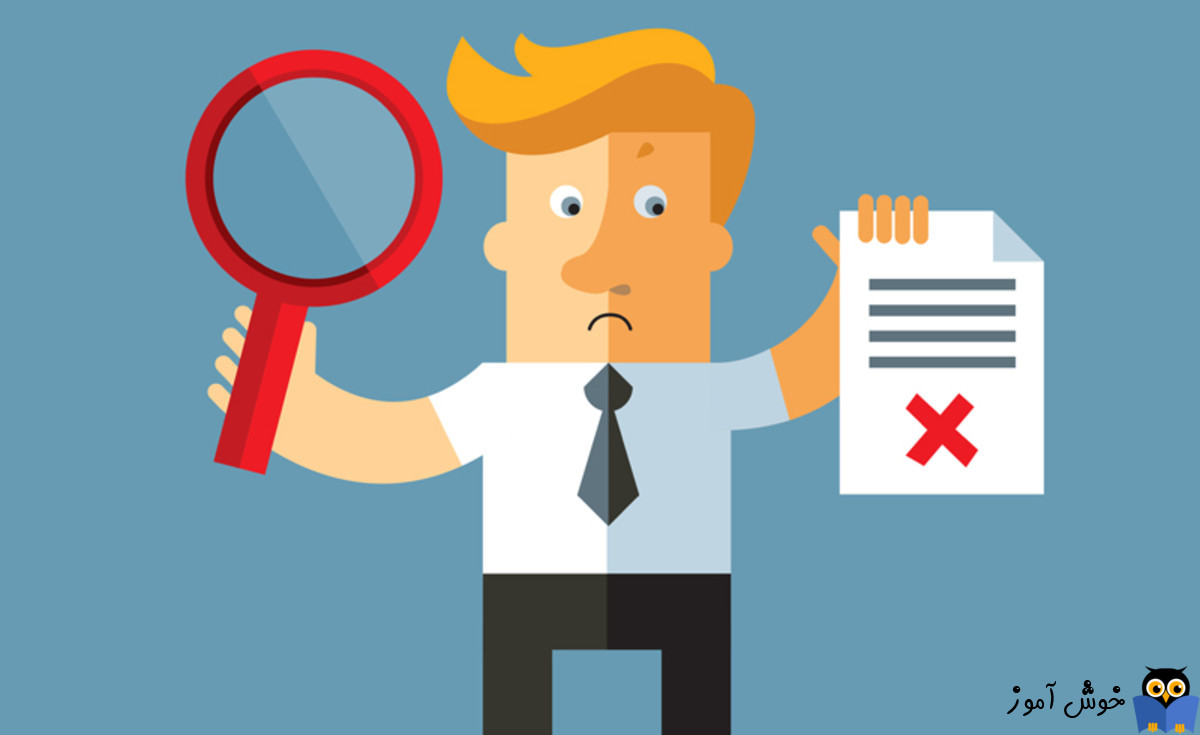
اگر در سيستم عامل ویندوز 10 خود متوجه عدم وجود یا غیر فعال شدن Action Center شده اید این پست می تواند به شما در این زمینه کمک کند. Action Center در واقع مکانی است که شما همه اعلان ها و notifications های نمایش داده شده را در این قسمت مشاهده می کنید و با آنا در تعامل باشید. وقتی Action Center را در ویندوزتان مشاهده نکنید، یعنی با اعلان ها دسترسی ندارید و در نتیجه اگر اتفاقی در سیستم رخ دهد که باید اعلانی به شما نمایش داده شود شما از آن اعلان بی خبر خواهید بود. پس شما می توانید Action Center را دوباره نمایش دهید.

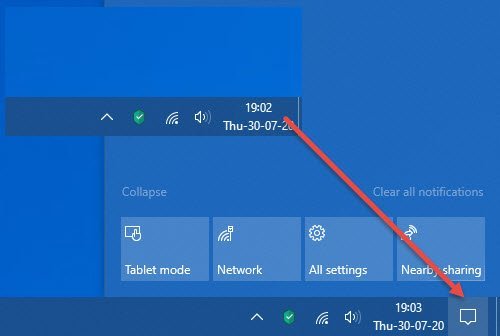
برای این منظور شما راه حل های زیر را می توانید دنبال کنید که بسیار ساده هستند.
سپس از قسمت Notification area، لینک Turn system icons on or off را کلیک کنید.
در این قسمت مانند تصویر زیر گزینه action Center را فعال کنید.
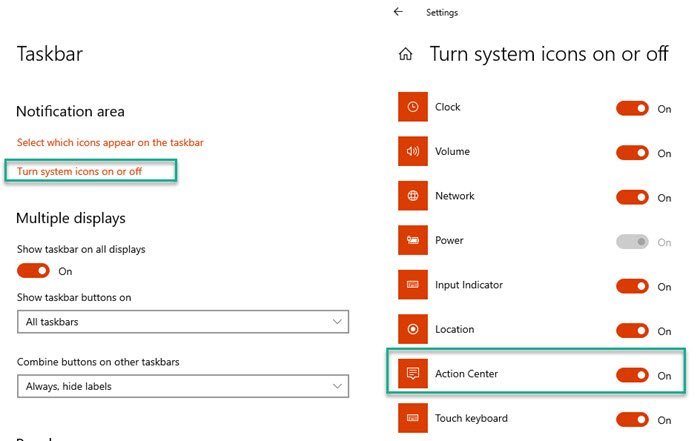
به محض انجام اینکار باید Action Center دوباره ظاهر و فعال شود.
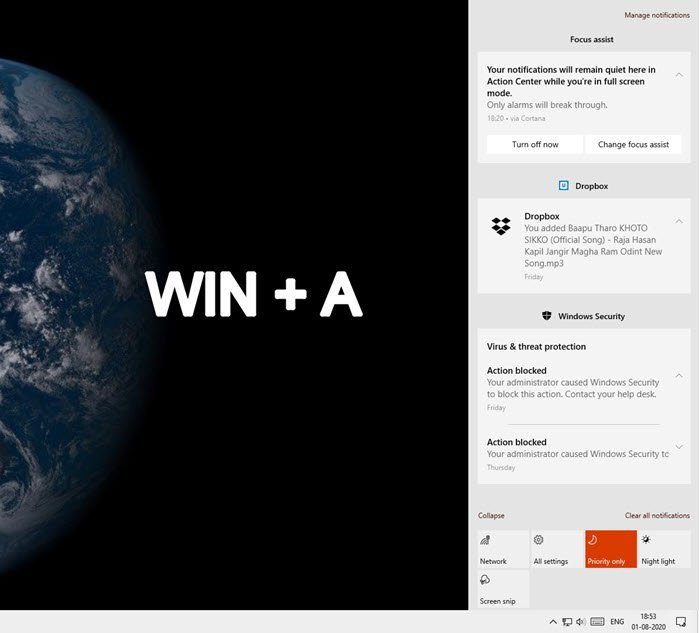
سپس مسیر زیر را در رجیستری دنبال کنید:
در این مسیر DisableNotificationCenter را بیابید.
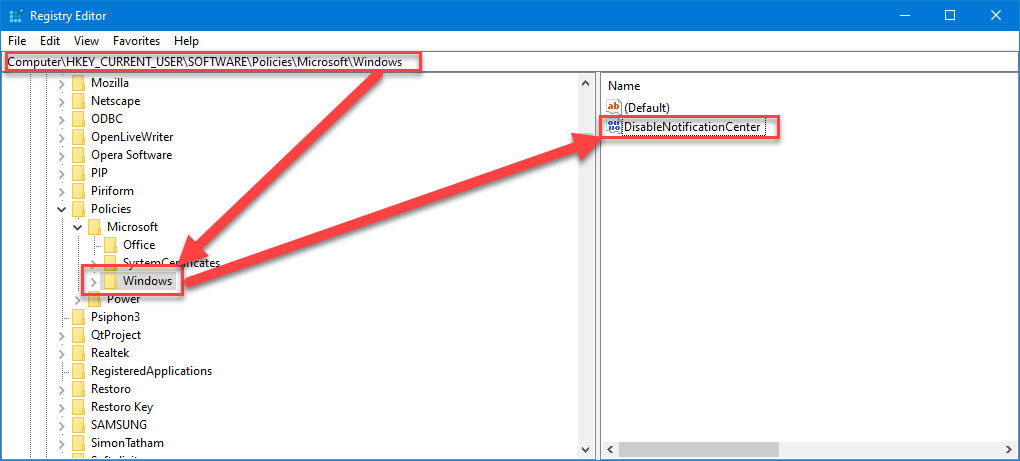
روی DisableNotificationCenter دابل کلیک کنید تا فرم تنظیمات آن باز شود. سپس مقدار Value data را به عدد 1 تغییر داده و فرم را OK کرده و سیستم را ریستارت کنید.
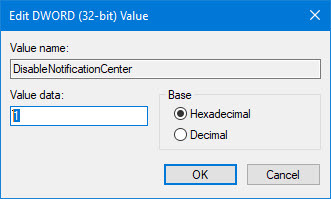
سپس مسیر زیر را دنبال کنید:
در این مسیر پالیسی Remove Notification and Action Center را یافته و روی آن دابل کلیک کنید تا فرم تنظیمات آن باز شود.
در این فرم گزینه Disabled را فعال و ok کنید.
سپس سیستم را ریستارت کنید.
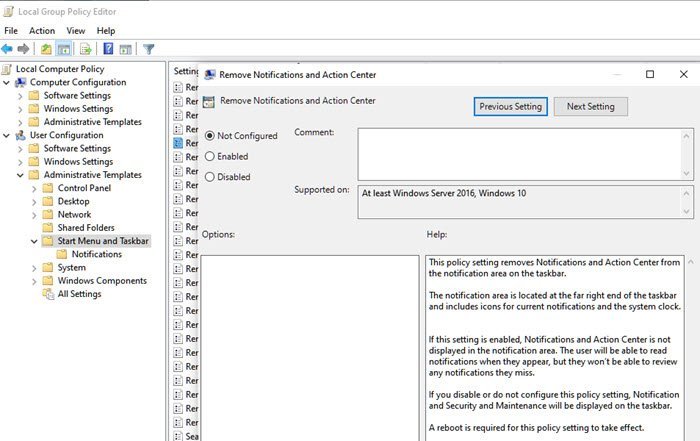
برای این منظور PowerShell را به صورت Run as administrator باز کرده و سپس دستور زیر را در آن وارد و Enter کنید:
پس اجرای دستور فوق، اگر بلافاصله Action Center ظاهر و فعال نشد، سیستم را ریستارت کنید.
ضمن اینکه به دلیل خرابی فایل های سیستمی ویندوز ممکن است این مشکل رخ داده باشد. اگر واقعا چنین باشد، برای رفع خرابی و تعمیر آن توصیه می شود که از ابزار SFC ویندوز استفاده کنید.
از اين رو Command Prompt را بصورت Run as administrator اجرا کرده و دستور زير را وارد و enter کنيد.

براي اجراي دستور فوق دقايقي زمان صرف خواهد شد که تا پايان اجراي دستور بايد منتظر بمانيد. پس از اجراي کامل دستور فوق، سيستم را ريستارت کرده و وضعيت را بررسي کنيد. اگر در اجرای دستور فوق با ارور مواجه شدید، دستور DSIM که در ادامه گفته شده را انجام دهید و سپس SFC را اجرا کنید.
اگر دستور SFC به طور کامل اجرا شد ولی مشکل برطرف نشد و یا اجرای دستور SFC با مشکل مواجه شد، ابزار دیگری که از آن استفاده خواهیم کرد،DSIM می باشد. پس دوباره Command Prompt را به صورت Run as administartor اجرا کرده و دستور زیر را در آن وارد و Enter کنید.

اجرای دستور فوق هم ممکن است دقایقی به طول بیانجامد. تا کامل شدن اجرای این دستور باید منتظر بمانید. پس از اجرای کامل دستور سیستم را ریستارت و وضعیت را بررسی کنید. اگر در اجرای دستور SFC مشکل داشتید دوباره دستور SFC را اجرا کنید.

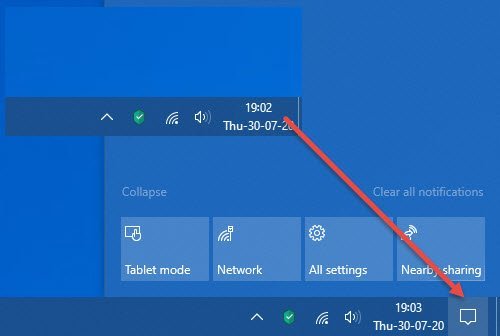
برای این منظور شما راه حل های زیر را می توانید دنبال کنید که بسیار ساده هستند.
Turn system icons on or off
روی دسکتاپ کلیک راست کرده و گزینه Personalization را کلیک کنید. سپس از پانل سمت چپ گزینه Taskbar را کلیک کنید.سپس از قسمت Notification area، لینک Turn system icons on or off را کلیک کنید.
در این قسمت مانند تصویر زیر گزینه action Center را فعال کنید.
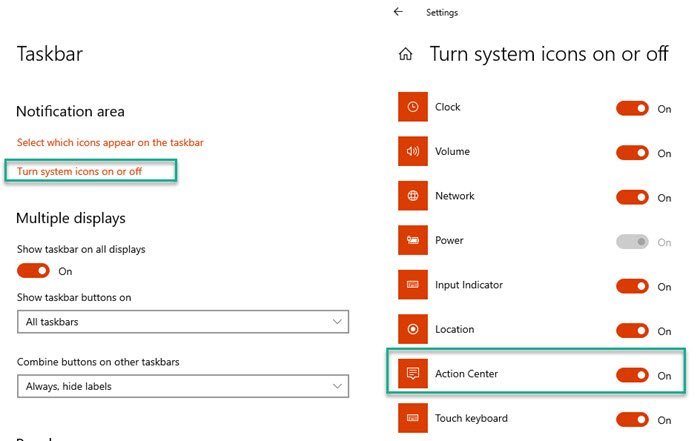
به محض انجام اینکار باید Action Center دوباره ظاهر و فعال شود.
Use Keyboard shortcut
Action Center با استفاده از کلیدهای میانبر یا Shortcut کیبورد ظاهر یم شود. برای این منظور کلیدهای ترکیبی Win + A را همزمان از کیبورد فشار دهید.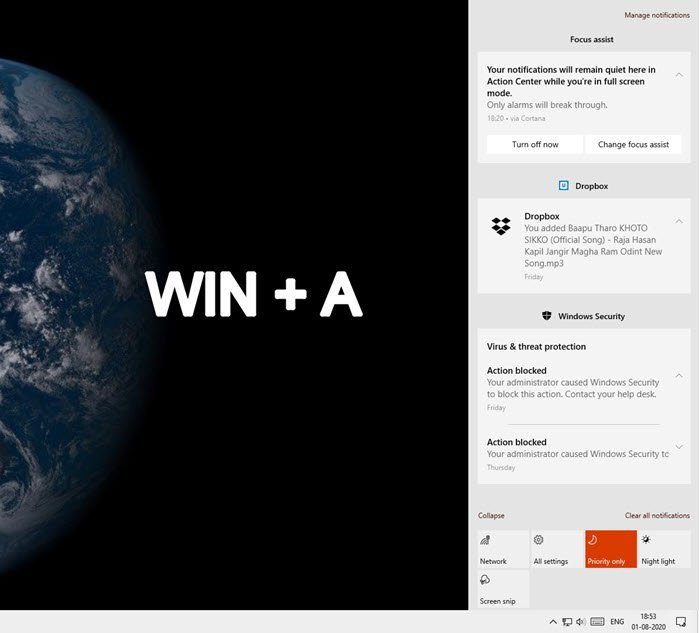
Check the Registry settings
در این روش تغییراتی در رجیستری ویندوز خواهیم داشت و از آنجایی که رجیستری مکانی حساس و مهم در ویندوز محسوب می شود، حتما قبل از اعمال کوچکترین تغییری در آن، از رجیساری بک آپ بگیرید.
براي وارد شدن به رجيستري ويندوز مي توانيد به لينک زير وارد شويد:
وارد شدن به رجيستري ويندوز
وارد شدن به رجيستري ويندوز
پيشنهاد مي کنم قبل از هر گونه تغيير در رجيستري ويندوز، حتما از آن بک آپ بگيريد:
تهيه Backup از Windows Registry
تهيه Backup از Windows Registry
سپس مسیر زیر را در رجیستری دنبال کنید:
HKEY_CURRENT_USER\SOFTWARE\Policies\Microsoft\Windows\
در این مسیر DisableNotificationCenter را بیابید.
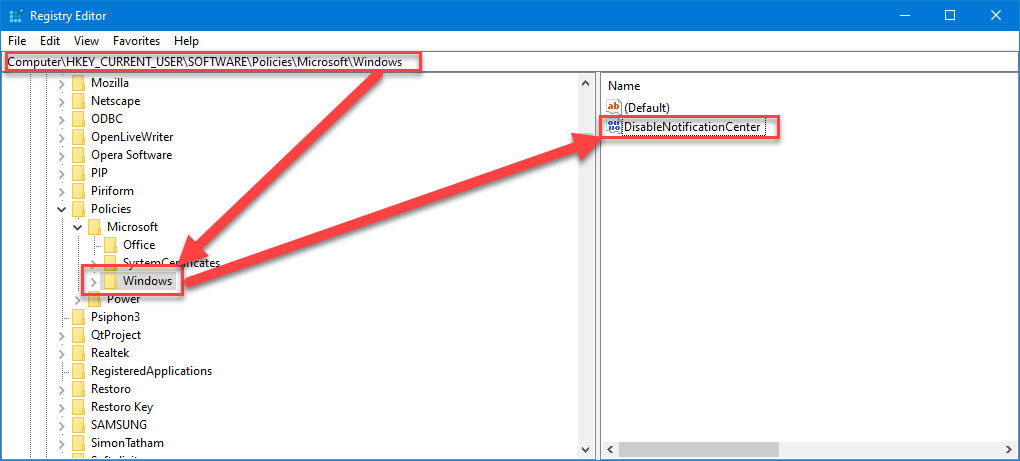
روی DisableNotificationCenter دابل کلیک کنید تا فرم تنظیمات آن باز شود. سپس مقدار Value data را به عدد 1 تغییر داده و فرم را OK کرده و سیستم را ریستارت کنید.
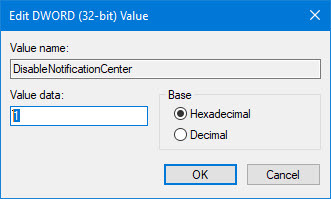
Enable using Group Policy
در این روش از طریق Local Group policy ویندوز اقدام خواهیم کرد. برای این منظور به گروپ پالیسی وارد شوید.سپس مسیر زیر را دنبال کنید:
User Configuration > Administrative Template > Start Menu and Taskbar
در این مسیر پالیسی Remove Notification and Action Center را یافته و روی آن دابل کلیک کنید تا فرم تنظیمات آن باز شود.
در این فرم گزینه Disabled را فعال و ok کنید.
سپس سیستم را ریستارت کنید.
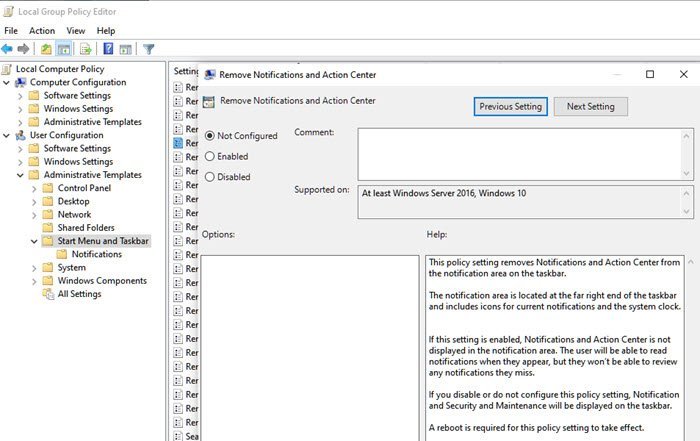
Re-register Action Center
اگر به هر دلیلی Action Center در ویندوز دچار خرابی شده باشد، میت وانید آن را register کنید.برای این منظور PowerShell را به صورت Run as administrator باز کرده و سپس دستور زیر را در آن وارد و Enter کنید:
Get-AppxPackage | % { Add-AppxPackage -DisableDevelopmentMode -Register "$($_.InstallLocation)\AppxManifest.xml" -verbose }
پس اجرای دستور فوق، اگر بلافاصله Action Center ظاهر و فعال نشد، سیستم را ریستارت کنید.
ضمن اینکه به دلیل خرابی فایل های سیستمی ویندوز ممکن است این مشکل رخ داده باشد. اگر واقعا چنین باشد، برای رفع خرابی و تعمیر آن توصیه می شود که از ابزار SFC ویندوز استفاده کنید.
از اين رو Command Prompt را بصورت Run as administrator اجرا کرده و دستور زير را وارد و enter کنيد.
sfc/ scannow

براي اجراي دستور فوق دقايقي زمان صرف خواهد شد که تا پايان اجراي دستور بايد منتظر بمانيد. پس از اجراي کامل دستور فوق، سيستم را ريستارت کرده و وضعيت را بررسي کنيد. اگر در اجرای دستور فوق با ارور مواجه شدید، دستور DSIM که در ادامه گفته شده را انجام دهید و سپس SFC را اجرا کنید.
اگر دستور SFC به طور کامل اجرا شد ولی مشکل برطرف نشد و یا اجرای دستور SFC با مشکل مواجه شد، ابزار دیگری که از آن استفاده خواهیم کرد،DSIM می باشد. پس دوباره Command Prompt را به صورت Run as administartor اجرا کرده و دستور زیر را در آن وارد و Enter کنید.
Dism /Online /Cleanup-Image /CheckHealth
Dism /Online /Cleanup-Image /ScanHealth
Dism /Online /Cleanup-Image /RestoreHealth

اجرای دستور فوق هم ممکن است دقایقی به طول بیانجامد. تا کامل شدن اجرای این دستور باید منتظر بمانید. پس از اجرای کامل دستور سیستم را ریستارت و وضعیت را بررسی کنید. اگر در اجرای دستور SFC مشکل داشتید دوباره دستور SFC را اجرا کنید.





نمایش دیدگاه ها (0 دیدگاه)
دیدگاه خود را ثبت کنید: